● 작업) XSIBackup 설치 작업 >독립 실행형 ESXi 호스트에서 가상 머신을 XSIBackup 백업하는 방법
♨ 카랜더 일정 :
2021년10월26일
링크
첨부
컨텐츠 정보
- 15,234 조회
본문
● 작업) XSIBackup 설치 작업 >독립 실행형 ESXi 호스트에서 가상 머신을 XSIBackup 백업하는 방법
정보) 독립 실행형 ESXi 호스트에서 가상 머신을 백업하는 방법은 무엇입니까?
https://11q.kr/www/bbs/board.php?bo_table=s11&wr_id=11330
참조 XSIBackup 설치 합니다
▶ XSIBackup 설치 작업
https://33hops.com/xsibackup-vmware-esxi-backup.html
에서 무료판을 다운로드 저장 합니다(이메일 수신 링크 클릭)
Dear jaegyou shim, thank you for visiting 33hops.com
This is your download url https://33hops.com/downloads/?key=ap6k4otO96zLIi8cjeswEdfq2wVn9YvocEOPNTB2Cl0
윈도우 에서 압축해제 하고 이름을 짧게 수정
winscp로 폴더를 esxi서버에 폴더를 만들러 안에 복사
ssh 터미널 접속
저장위치 까지 이동
chmod a+x install
cat README.txt
Please, consult the manual at:
https://33hops.com/xsibackup-dc-full-manual-home.html
It's constantly updated and contains explanatory videos.
INSTALLATION
1 - Copy the .zip package to the /tmp folder in your ESXi server.
2 - Unzip it.
# cd /tmp;unzip XSIBackup-DC_*.zip
3 - Apply execute permission to the install file.
# chmod -R 0700 install
4 - Run the install process.
# ./install
5 - Change dir to the installation path (default is /scratch/XSI/XSIBackup-DC)
# cd /scratch/XSI/XSIBackup-DC/
6 - Run xsibackup
# ./xsibackup --help
6 - Generate a new request.key file
# ./xsibackup --request-key
7 - Upload the request.key file to your user panel.
8 - Wait some minutes and download the license.key file. You have to
rename the file to license.key and place it in the installation root.
9 - Then check the license to verify everything works as expected.
# ./xsibackup --check-license
You may watch our video on installation in out youtube.com channel.
https://youtu.be/ecFaJi0rpMk
SILENT INSTALLATION
Run:
./install '/scratch/XSI' -y -s
The first argument is the base install path. Please note that XSIBackup-DC
will always be added to it.
-y | performs an unattended installation
-s | silent, avoids any output, check result via return code
MANUAL INSTALLATION
Even easier than using the ./install script. Just unzip the main file
and then the xsibackup-dc.zip file inside of it, then apply permissions.
# unzip XSIBackup-DC_*.zip
# unzip xsibackup-dc.zip
# chmod -R 0700 xsibackup* bin gui
# rm -rf *.zip
And run:
# ./xsibackup-gui
AUTOMATED DEPLOYMENT
We have created (c)XSIDirector software to allow to deploy (c)XSIBackup-DC
to many servers at the same time. It features notonly installation and license
deployment, but running centralized commands on all servers, deploying
configuration files or a centraliced GUI.
Download from:
https://33hops.com/xsidirector-esxi-management-deployment.html
Man page:
https://33hops.com/xsidirector-man-page.html
TRIAL VERSION LIMITATIONS
Trial versions are limited to 100 GB backing up to local datastores once the
unlimited trial time is over.
All other actions are fully enabled without limits: --check, --restore,
--repair, --info, --prune, etc...
The ./bin/xsifs binary allows to mount any restore point in a (c)XSIBackup-DC
repository in a Linux host, it's free to use without any limitation.
You may use a trial version as a fully enabled server in any SSH
enabled host. It's only the client that is limited by the the trial
version license limits.
ABOUT TRANSFER SPEED.
(c)XSIBackup Datacenter has been tested on commodity hardware and
on many different chipsets. It is a low level piece of software
aimed at reaching the hardware theoretical limit, nonetheless it
can't go beyond that limit.
If you want to achieve close to gigabit LAN speeds (80-90 MB/s),
in effective data throughput, you need hardware which is capable
of reaching that speed and sustain it for a long period of time.
We recommend that you always use Intel NICs. There may be other
brands that manufacture quality NICs, but Intel NICs are the only
ones from our experience that always offer maximum performance.
We'll put it the other way around. If you use Realtek NICs and
TP-Link switches, you can't expect to achieve more than 15-20 MB/s
of effective throughput, it doesn't have anything to do with (c)ESXi
being limited in speed or (c)XSIBackup not being fast enough, it's
your network hardware.
You can buy decent gigabit switches al bargain prices from
manufacturers like Microtik. If you can afford HP Pro-curve or
Cisco great, but you don't really need to spend that much.
In regards to the above mentioned manufacturers (Realtek and TP-Link)
don't get us wrong, they manufacture awesome hardware for its cost. We
use those brands, but we use them to browse the Internet and read
e-mails, not to transfer terabyte virtual disks.
[root@localhost:/vmfs/volumes/616ae09e-58cb8870-66fa-1cfd08738685/XSI/XSIBackup-DC]
고양이 README.txt
다음에서 설명서를 참조하십시오.
https://33hops.com/xsibackup-dc-full-manual-home.html
지속적으로 업데이트되며 설명 동영상이 포함되어 있습니다.
설치
1-.zip 패키지를 ESXi 서버의 /tmp 폴더에 복사합니다.
2-압축을 풉니다.
# cd /tmp;XSIBackup-DC_*.zip 압축 풀기
3-설치 파일에 실행 권한을 적용합니다.
# chmod -R 0700 설치
4-설치 프로세스를 실행합니다.
# ./설치
5-설치 경로로 dir 변경(기본값은 /scratch/XSI/XSIBackup-DC)
# cd /scratch/XSI/XSIBackup-DC/
6-실행 xsibackup
# ./xsibackup --help
6-새 request.key 파일 생성
# ./xsibackup --요청 키
7- 사용자 패널에 request.key 파일을 업로드합니다.
8-몇 분 정도 기다렸다가 license.key 파일을 다운로드하십시오.
파일 이름을 license.key로 바꾸고 설치 루트에 넣습니다.
9-그런 다음 라이선스를 확인하여 모든 것이 예상대로 작동하는지 확인합니다.
# ./xsibackup --check-라이센스
youtube.com 채널에서 설치에 대한 비디오를 볼 수 있습니다.
https://youtu.be/ecFaJi0rpMk
자동 설치
운영:
./install'/scratch/XSI' -y -s
첫 번째 인수는 기본 설치 경로입니다.
항상 추가됩니다.
-y | 무인 설치를 수행합니다.
-s | 자동, 출력 방지, 반환 코드를 통해 결과 확인
수동 설치
./install 스크립트를 사용하는 것보다 훨씬 쉽습니다. 기본 파일의 압축을 풀기만 하면 됩니다.
그런 다음 그 안에 xsibackup-dc.zip 파일을 추가한 다음 권한을 적용합니다.
# XSIBackup-DC_*.zip의 압축을 풉니다.
# xsibackup-dc.zip의 압축을 풉니다.
# chmod -R 0700 xsibackup* bin GUI
# rm -rf *.zip
그리고 실행:
# ./xsibackup-gui
자동화된 배포
(c)XSIBackup-DC를 배포할 수 있도록 (c)XSIDirector 소프트웨어를 만들었습니다.
동시에 많은 서버에 설치 및 라이센스 기능을 제공합니다.
배포하지만 모든 서버에서 중앙 집중식 명령 실행, 배포
구성 파일 또는 중앙 집중식 GUI.
다운로드:
https://33hops.com/xsidirector-esxi-management-deployment.html
매뉴얼 페이지:
https://33hops.com/xsidirector-man-page.html
평가판 제한 사항
평가판은 한 번 로컬 데이터 저장소에 백업하는 100GB로 제한됩니다.
무제한 체험 시간이 끝났습니다.
다른 모든 작업은 제한 없이 완전히 활성화됩니다. --check, --restore,
--repair, --info, --prune 등...
./bin/xsifs 바이너리를 사용하면 (c)XSIBackup-DC의 모든 복원 지점을 마운트할 수 있습니다.
Linux 호스트의 저장소로 제한 없이 무료로 사용할 수 있습니다.
모든 SSH에서 완전히 활성화된 서버로 평가판을 사용할 수 있습니다.
사용 가능한 호스트입니다. 평가판으로 제한되는 것은 클라이언트뿐입니다.
버전 라이선스 제한.
전송 속도 정보.
(c) XSIBackup Datacenter는 상용 하드웨어에서 테스트되었으며
많은 다른 칩셋에서. 낮은 수준의 소프트웨어입니다.
하드웨어 이론적 한계에 도달하는 것을 목표로 하지만
그 한계를 넘을 수 없다.
기가비트 LAN 속도(80-90MB/s)에 가까운 속도를 얻으려면
효과적인 데이터 처리량을 위해서는 다음을 수행할 수 있는 하드웨어가 필요합니다.
그 속도에 도달하고 오랜 시간 동안 그것을 유지하는 것.
항상 Intel NIC를 사용하는 것이 좋습니다. 다른 NIC가 있을 수 있습니다.
고품질 NIC를 제조하는 브랜드이지만 인텔 NIC는
항상 최고의 성능을 제공하는 우리의 경험에서 나온 것입니다.
Realtek NIC 및
TP-Link 스위치, 15-20MB/s 이상을 기대할 수 없습니다.
(c)ESXi와 아무 관련이 없습니다.
속도가 제한되거나 (c)XSIBackup이 충분히 빠르지 않습니다.
당신의 네트워크 하드웨어.
저렴한 가격으로 괜찮은 기가비트 스위치를 구입할 수 있습니다.
Microtik과 같은 제조업체 HP Pro-curve 또는
Cisco는 훌륭하지만 실제로 그렇게 많이 지출할 필요는 없습니다.
위에서 언급한 제조업체(Realtek 및 TP-Link)와 관련하여
우리를 오해하지 마십시오. 그들은 그 비용에 대해 멋진 하드웨어를 제조합니다.
이러한 브랜드를 사용하지만 우리는 인터넷을 검색하고 책을 읽는 데 사용합니다.
테라바이트 가상 디스크를 전송하지 않습니다.
[root@localhost:/vmfs/volumes/616ae09e-58cb8870-66fa-1cfd08738685/XSI/XSIBackup-DC]
초기 설치후 작업
README.txt 파일 참조 작업
./xsibackup --request-key
(키확인은 정품 사용자//프리버전은 해당사항 불필요)
--------------------
[root@localhost:/vmfs/volumes/616ae09e-58cb8870-66fa-1cfd08738685/XSI/XSIBackup- DC] ls
EULA etc src xsibackup
README.txt gui tmp xsibackup-gui
bin lic var
[root@localhost:/vmfs/volumes/616ae09e-58cb8870-66fa-1cfd08738685/XSI/XSIBackup- DC] ./xsibackup --request-key
Missing SSL key pair, generating...
success
|------------------------------------------------------------------------------- --|
||------------------------------------------------------------------------------ -||
||| (c)XSIBackup-Free 1.5.1.4: Backup & Replication Software |||
||| (c)33HOPS, Sistemas de Informacion y Redes, S.L. | All Rights Reserved |||
||------------------------------------------------------------------------------ -||
|------------------------------------------------------------------------------- --|
(c)Daniel J. Garcia Fidalgo | info@33hops.com
|------------------------------------------------------------------------------- --|
-------------------------------------------------------------------------------- -----------------------------
XSIBackup-Free will now proceed to generate a new request.key file
This will overwrite any pre-existing request.key file
Do you want to proceed? (y/n) |---------------------------------------------------------------------------------|
||-------------------------------------------------------------------------------||
||| (c)XSIBackup-Free 1.5.1.4: Backup & Replication Software |||
||| (c)33HOPS, Sistemas de Informacion y Redes, S.L. | All Rights Reserved |||
||-------------------------------------------------------------------------------||
|---------------------------------------------------------------------------------|
(c)Daniel J. Garcia Fidalgo | info@33hops.com
|---------------------------------------------------------------------------------|
-------------------------------------------------------------------------------------------------------------
XSIBackup-Free will now proceed to generate a new request.key file
This will overwrite any pre-existing request.key file
Do you want to proceed? (y/n) y
-------------------------------------------------------------------------------------------------------------
Removed host <tmp> dir OK
-------------------------------------------------------------------------------------------------------------
Removed prog <tmp> dir OK
-------------------------------------------------------------------------------------------------------------
Removed PID OK
-------------------------------------------------------------------------------------------------------------
[root@localhost:/vmfs/volumes/616ae09e-58cb8870-66fa-1cfd08738685/XSI/XSIBackup-DC]
라이선스 확인> 무료는 없는가 ??
./xsibackup --check-license
백업 작업 방법
백업 및 복제본 작업 생성
기본 사용법은 수행되는 작업의 유형에 따라 작업을 먼저 전달하고
하나 또는 두 개의 경로를 전달한 다음 나머지 인수를 전달하는 것으로 구성됩니다.
./xsibackup [작업] [소스] [대상] [옵션]빠른 예:
주의 : 이 문서에서 SSH 클라이언트로 직접 복사하지 마십시오. 일부 문자 대체가 발생할 가능성이 높습니다.
./xsibackup --request-key
./xsibackup --add-key 10.10.1.20:22
./xsibackup --backup /home/me/my-data /mnt/NFS/backup --compression
./xsibackup --backup /home/me/my-data /mnt/NFS/backup --compression --rotate=30
./xsibackup --backup "VM(Win01, Lin03, MyERP)" /vmfs/volumes/backup
./xsibackup --backup "VM(Win01, Lin03, MyERP)" root@10.10.1.20:22:/vmfs/volumes/backup --compression
./xsibackup --replica "VM(Win01, Lin03, MyERP)" /vmfs/volumes/backup
. /xsibackup --replica "VM(Win01, Lin03, MyERP)" root@10.10.1.20:22:/vmfs/volumes/backup
./xsibackup --backup "VM(Win01, Lin03, MyERP)" root@192.168.10.91 :22:/vmfs/volumes/backup --압축
./xsibackup --replica "VM(Win01, Lin03, MyERP)" root@192.168.10.91:4432:/vmfs/volumes/backup
./xsibackup --repair /vmfs/volumes/backup
./xsibackup --info /vmfs /volumes/backup
./xsibackup --prune /vmfs/volumes/backup/20190603211935
./xsibackup --add-key 10.10.1.20:22
./xsibackup --backup /home/me/my-data /mnt/NFS/backup --compression
./xsibackup --backup /home/me/my-data /mnt/NFS/backup --compression --rotate=30
./xsibackup --backup "VM(Win01, Lin03, MyERP)" /vmfs/volumes/backup
./xsibackup --backup "VM(Win01, Lin03, MyERP)" root@10.10.1.20:22:/vmfs/volumes/backup --compression
./xsibackup --replica "VM(Win01, Lin03, MyERP)" /vmfs/volumes/backup
. /xsibackup --replica "VM(Win01, Lin03, MyERP)" root@10.10.1.20:22:/vmfs/volumes/backup
./xsibackup --backup "VM(Win01, Lin03, MyERP)" root@192.168.10.91 :22:/vmfs/volumes/backup --압축
./xsibackup --replica "VM(Win01, Lin03, MyERP)" root@192.168.10.91:4432:/vmfs/volumes/backup
./xsibackup --repair /vmfs/volumes/backup
./xsibackup --info /vmfs /volumes/backup
./xsibackup --prune /vmfs/volumes/backup/20190603211935
여기까지 설치만 하고 백업 작업 미검증

뷰PDF 1,2
office view
관련자료
-
링크
-
첨부
댓글목록
등록된 댓글이 없습니다.

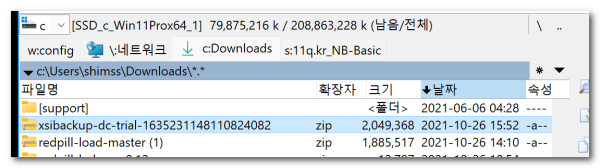
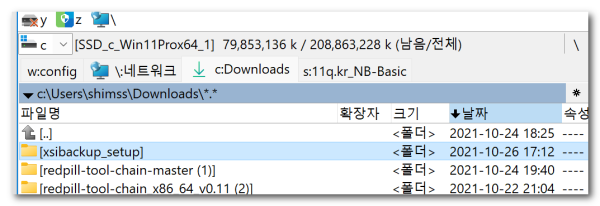
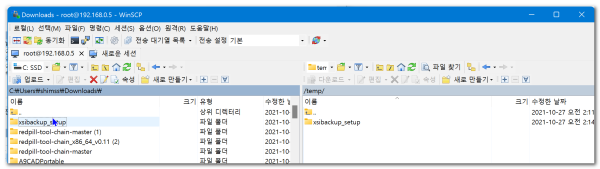
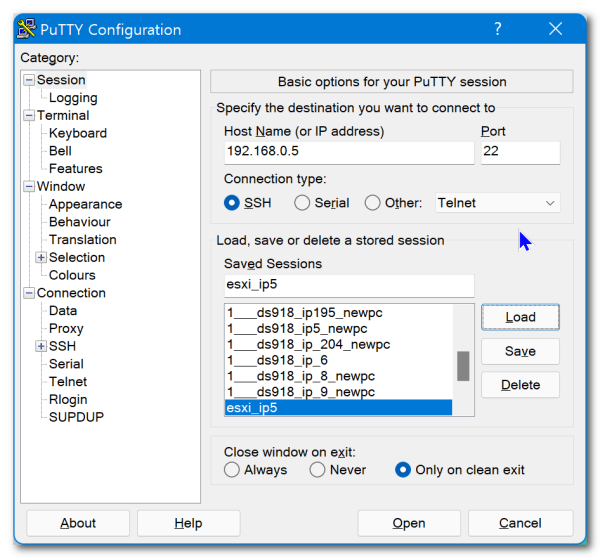
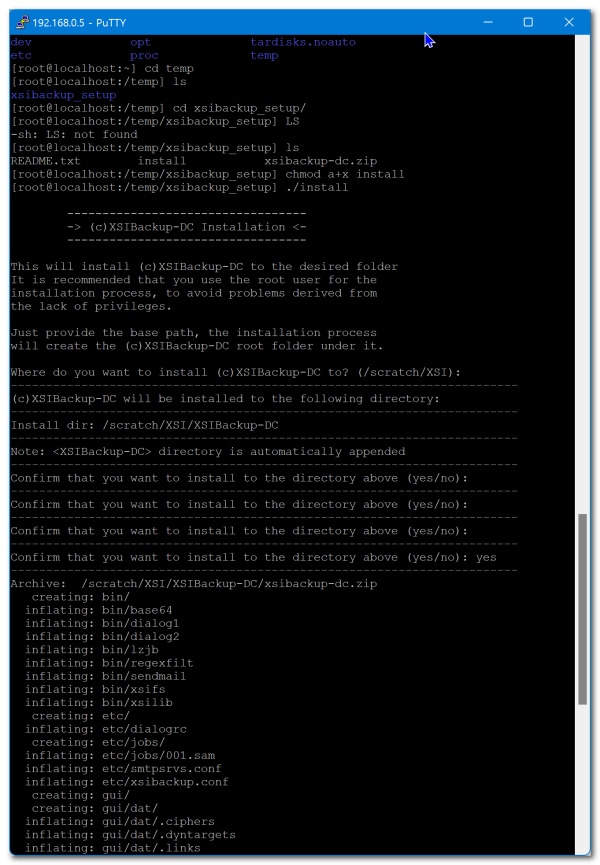
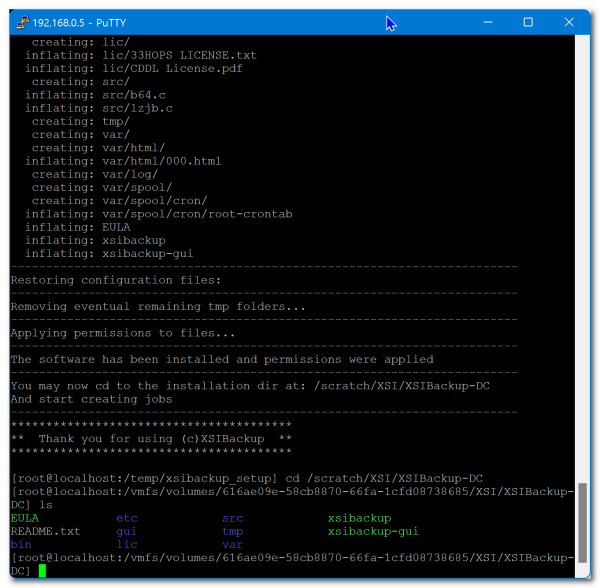
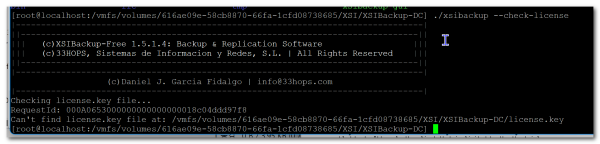
 ● web page 공유폴더 구성하여 web site 만들기 _조회수_댓글수(
98
● web page 공유폴더 구성하여 web site 만들기 _조회수_댓글수(
98 ● ha작업) 멀티 도메인 적용 https://ha.ddns 를 시놀로지에 기본 인증서 적… _조회수_댓글수(
97
● ha작업) 멀티 도메인 적용 https://ha.ddns 를 시놀로지에 기본 인증서 적… _조회수_댓글수(
97 ● 시놀로지 web station 의 웹 서비스 포털 설정에서 호스트 이름을 입력 생성시 … _조회수_댓글수(
2933
● 시놀로지 web station 의 웹 서비스 포털 설정에서 호스트 이름을 입력 생성시 … _조회수_댓글수(
2933 ●squarespace 의 도메인 ssl 인증서 시놀로지 NAS에 SSL 인증서 적용 _조회수_댓글수(
265
●squarespace 의 도메인 ssl 인증서 시놀로지 NAS에 SSL 인증서 적용 _조회수_댓글수(
265 ★★★ lets encrypt 인증서 재설치 acme.sh 시놀로지 멀티 인증서 만들기 ★… _조회수_댓글수(
219
★★★ lets encrypt 인증서 재설치 acme.sh 시놀로지 멀티 인증서 만들기 ★… _조회수_댓글수(
219